Windows Liveメールのサポートが終了!対処方法とは?③
公開日:
:
最終更新日:2017/04/04
よくある相談
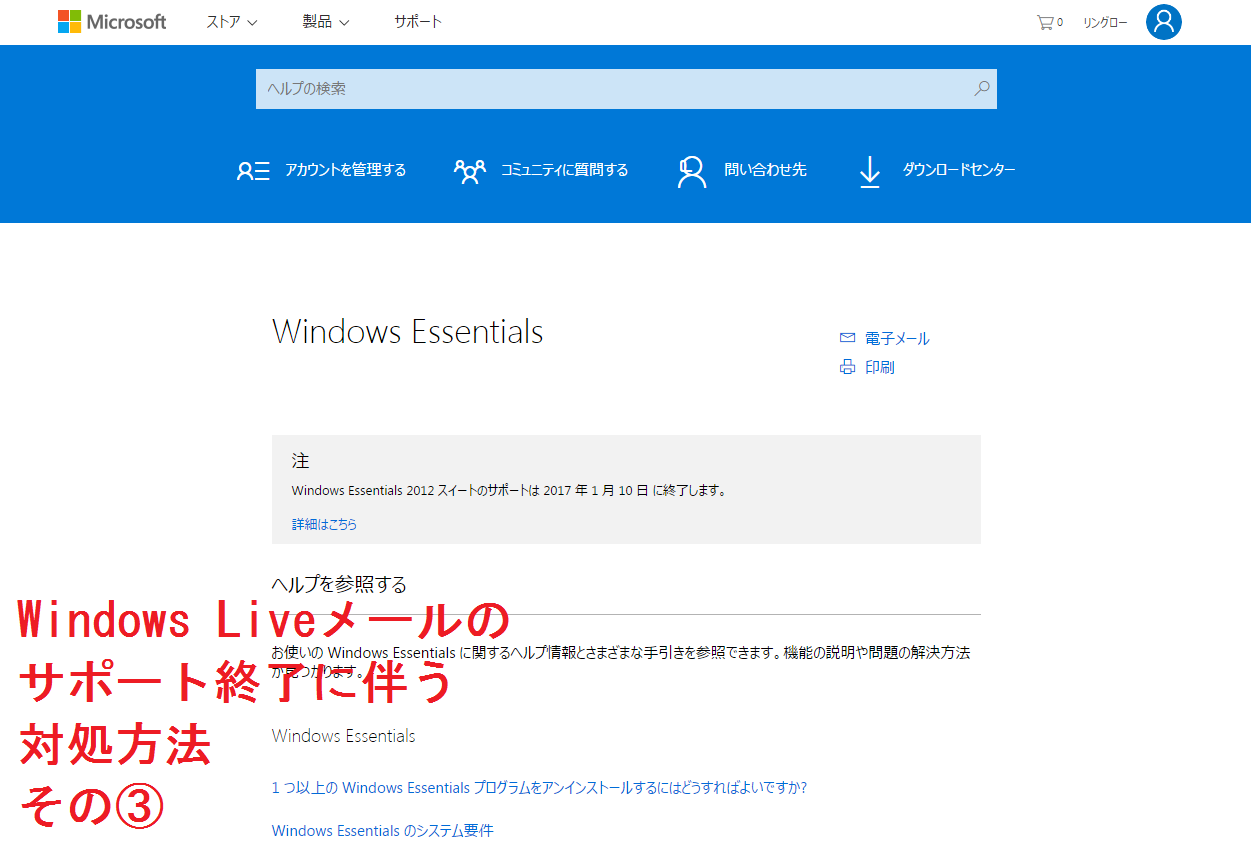
今回も前回に引続き、Windows Liveメールの代替案をご紹介していきます!
代替案3:思い切って新しいメールアドレスを使う
今までのメールアドレスをあまり使っていなかったり、迷惑メールばかり入ってきたりする場合にお勧めの方法です。
思い切って今までのメールアドレスを使用するのをやめて、新しくメールアドレスを作ってしまいます。メールアドレスは、プロバイダから発行されるものや、無料でインターネット上で作成できるものがありますが、今回は後者の方法をご紹介します(^O^)
作成後は、インターネット上でメール送受信ができるので、スマートフォンやタブレットをお持ちでしたら、簡単に外出先からメールをチェックすることもできますよ☆
下記、ご存知の方も多いかと思いますが、主な無料メールです。
Yahoo!メール
下記URLより、画面右下[新規取得]をクリックし、必要事項を入力して画面の指示に従い次に進みます。
http://www.yahoo.co.jp/
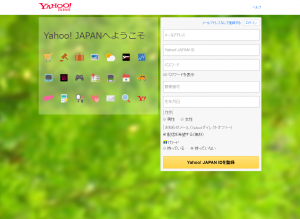
Gmail
下記URLより、画面右上[アカウントを作成]をクリックし、必要事項を入力して画面の指示に従い次に進みます。
https://www.google.co.jp/intl/ja/mail/help/about.html
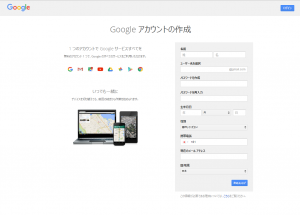
3回にわたり、Windows Liveメールに代わるメール使用法をご紹介してきましたが、いかがでしたでしょうか(^^)
Windows Liveメールのサポートは終了してしまいましたが、
ご自身にあった方法で、これからもメールのやり取りを楽しんでくださいね☆
担当:草川
関連記事
-

-
Windowsのフォト機能が意外と使えるんです!
スマホに沢山撮りためた写真をとりあえずPC(ピーシー)に保存して置くという方も沢山いると思
-

-
Excelでお絵描きしてみませんか?④図形を使って絵を描いてみよう!【前編】
Excelでお絵描きしてみませんか?①ドット絵を描いてみよう!【前編】はこちらExcelで
-

-
文字入力のような縦線が入る“カーソルブラウジング”とは
インターネットでホームページを見ていて、突然文章の中で縦線がチカチカ点滅して「ここに何
-

-
Webサイトをスタートにピン留めする方法②~Google Chrome~
前回は、Microsoft Edge(マイクロソフト エッジ)でwebページをスタートメニ
-
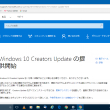
-
Windows10のCreators UpdateはAnniversary Updateとどう違うのか
Windows10でCreators Update(クリエイターズアップデート)が4月11日
-

-
安価なMicrosoft Officeにご注意下さい
10月2日にMicrosoft Office2024(マイクロソフトオフィス2024)の販
-

-
SSDの寿命と、意外な弱点
パソコンの内部には、データを保存する保管庫のような役割として、記憶媒体と呼ばれるものが必ず存在し
-

-
ノートパソコンのCtrlキーとFnキーを入れ替える方法
ノートパソコンのキー配列は、機種によって微妙に違います。買い替え等で今までと違うパソコンを
-

-
インターネット動画の音が小さくて聞こえない!そんなときは・・・~Google Chrome拡張機能編~
前回は、インターネット動画の音量を上げる方法として、ワイヤレススピーカーを使用する方法をご
-

-
Windows10障がい者のための機能!~後編~
Windows10(ウインドウズテン)には様々な障がいのある人がすぐに使えて便利な機能が標









